Spotter
Kilopat
Daha fazla
- Cinsiyet
- Erkek
- Meslek
- fotografcı
Herkese merhaba değerli Technopat okurları. Bu gün sizlere Adobe lightroom CC ile basit şekilde fotograf düzenlemeyi anlatacağım.
İlk olarak LR uygulamasını açalım;

Önümüze bu şekilde bir ekran geldi. Şimdi fotograf eklemeye gelelim;
Sol üstteki menüden "file>ımport photos and videos" seçeneğine basalım. ( Kısayol tuşu CTRL+Shift+i)
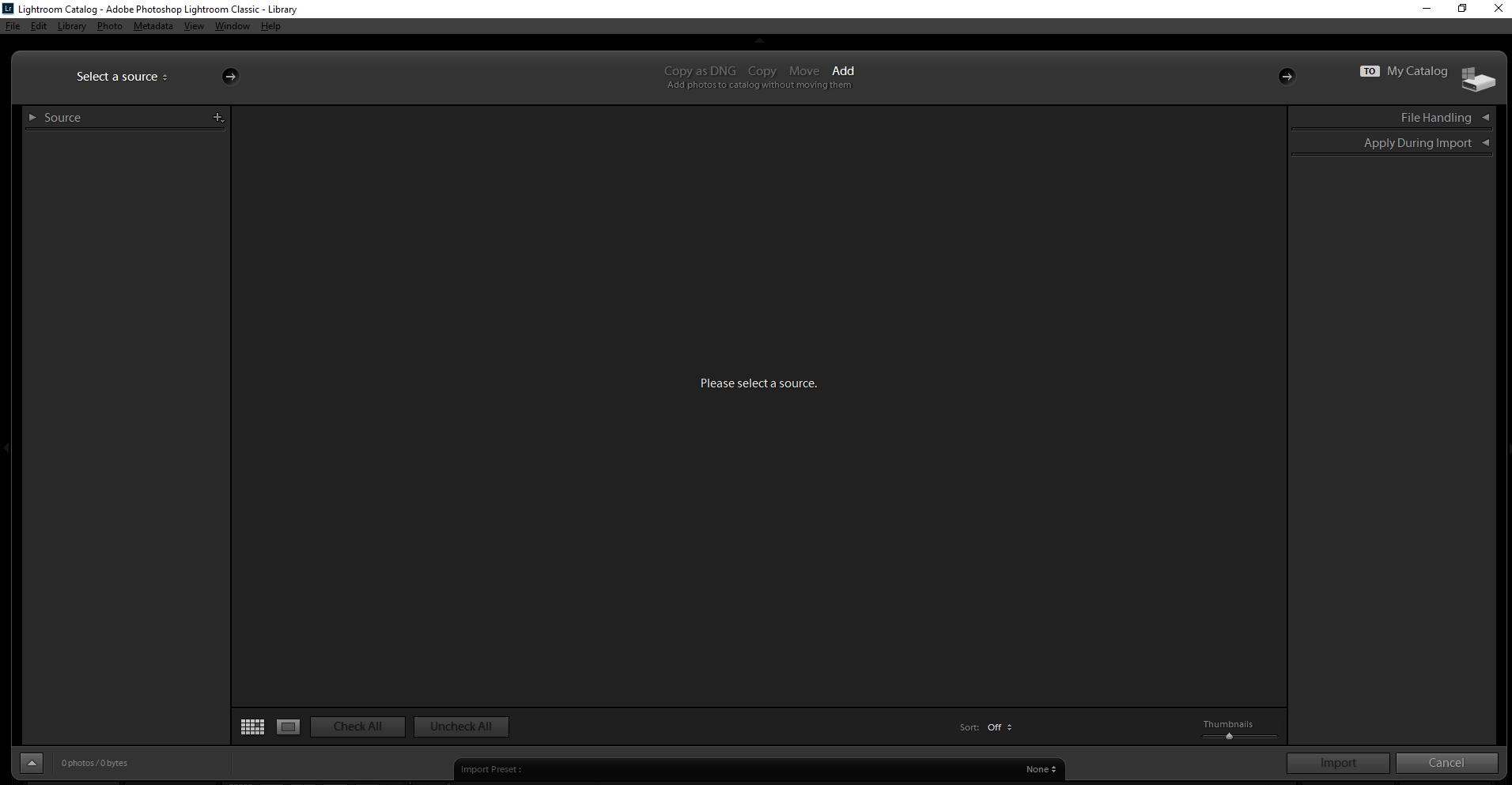
Daha sonra açılan pencerede düzenlemek istediğiniz fotografı sürükleyip bırakın ve "ımport" seçeneğine basın.
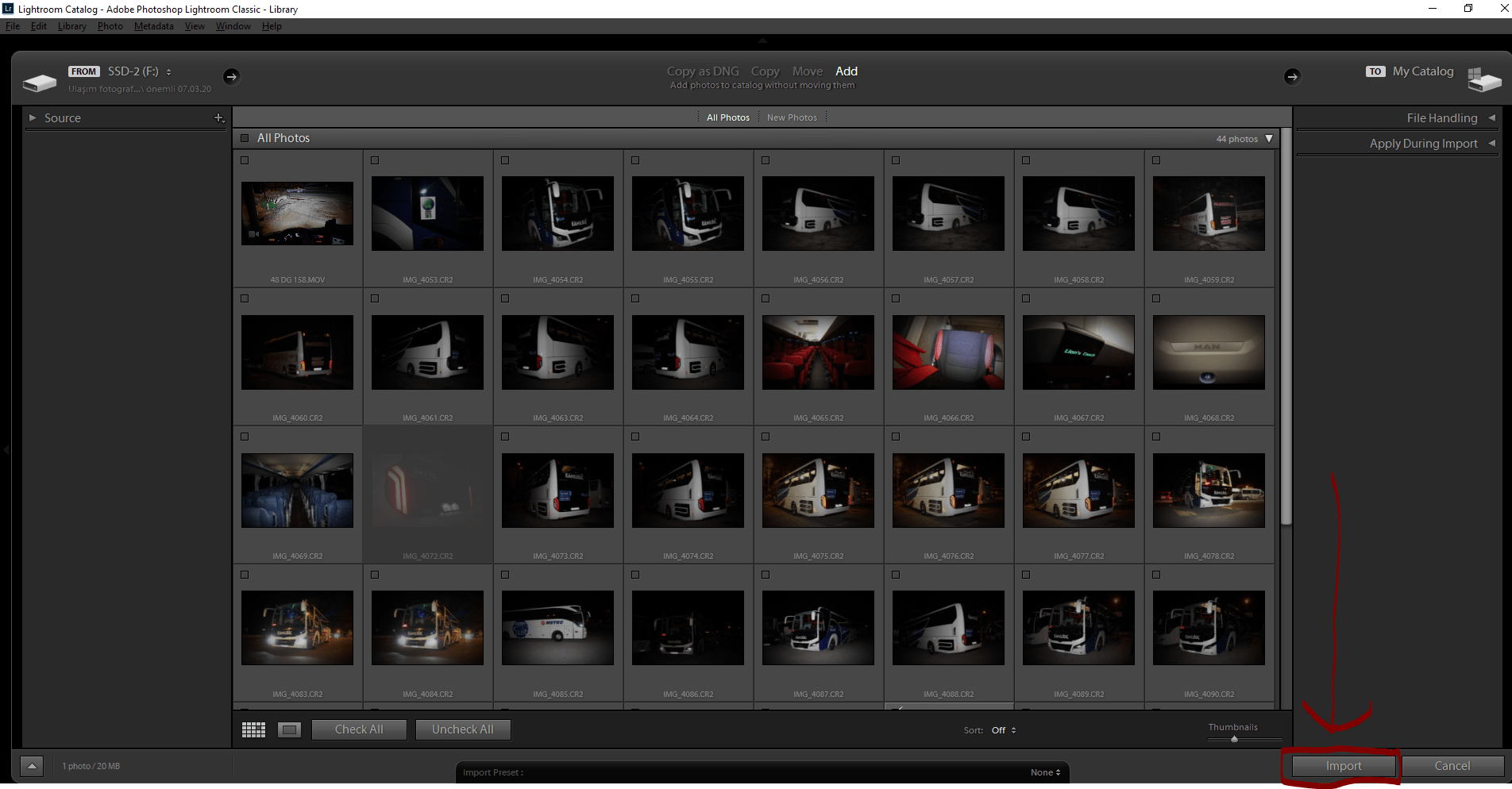
Fotografımız geldi. Ardından "develop"seçeneğine basın.
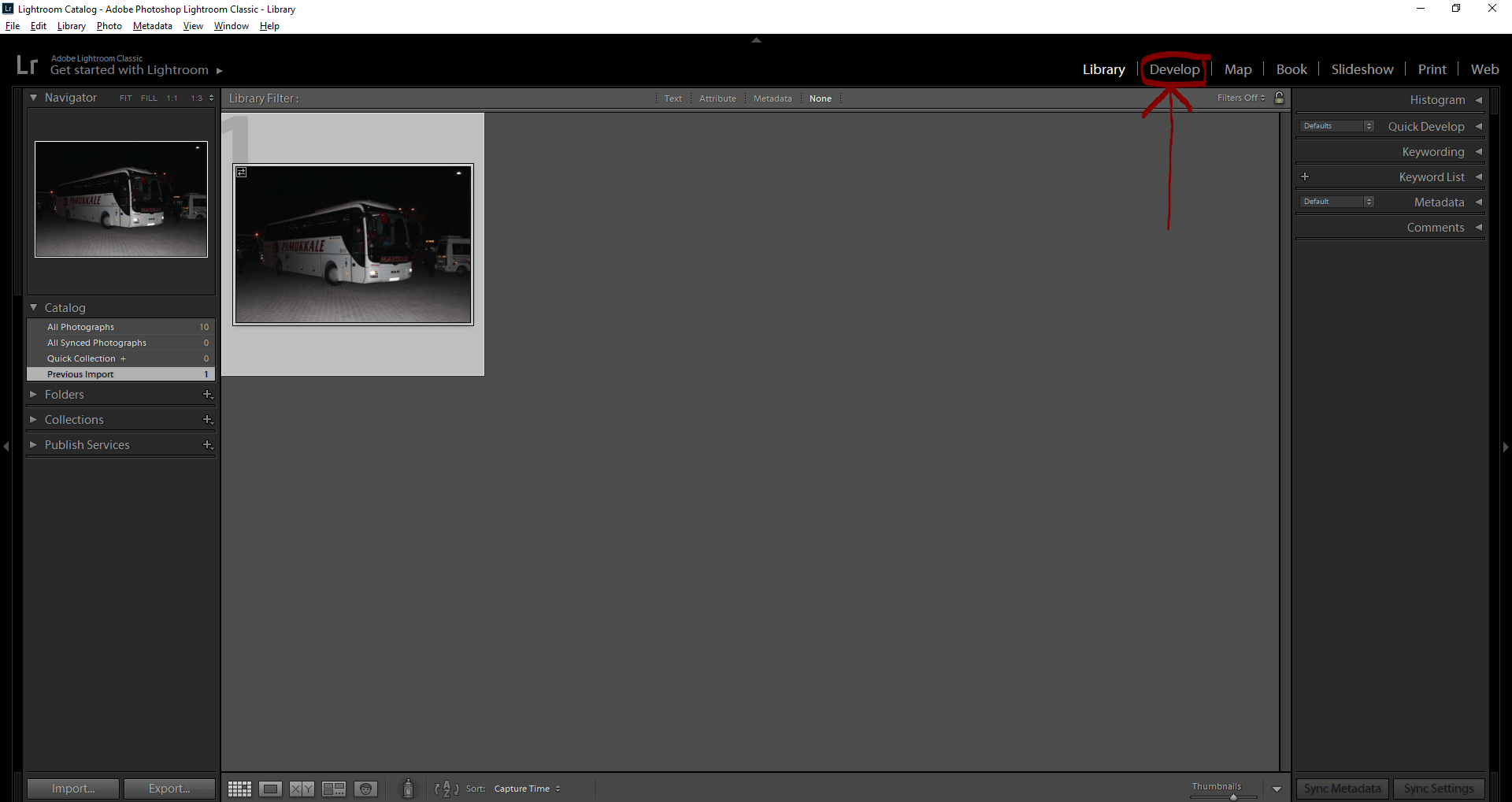
Sağ tarafta bulunan menü üzerinden fotografınızın efektlerini ayarlayabilirsiniz. "Auto" seçeneğine basarak program en iyi şekilde ayarlama yapacaktır. İnce ayar için kendiniz oynama yapmanız gerekmekte.
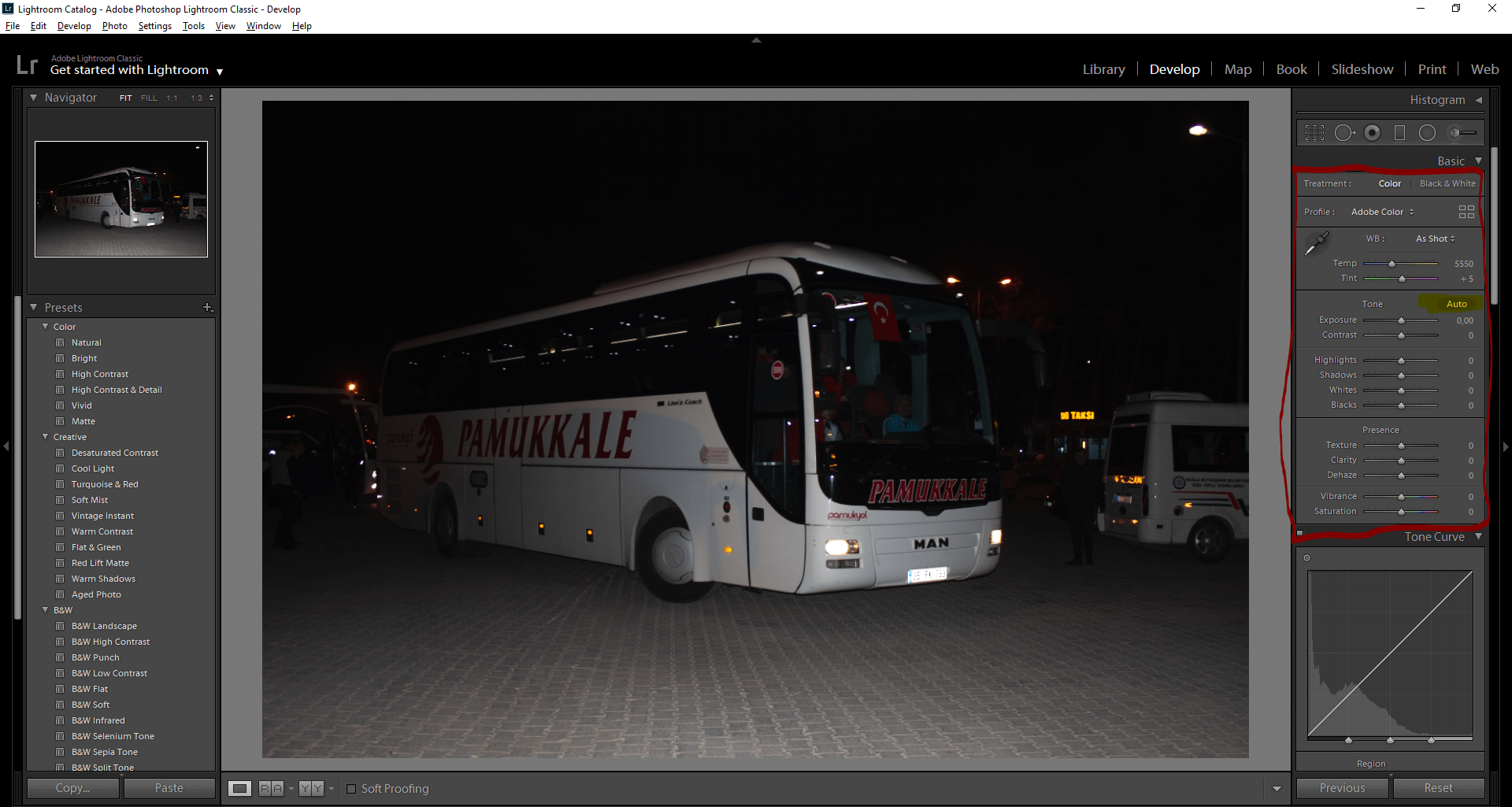
Fotografın öncesi/sonrası. ("Auto" modu kullanılmıştır)


Daha sonra eğer fotografınızda çok fazla kumlanma (noise) var ise sağ taraftaki menüden aşağı inerekdetail seçeneğini bulun;
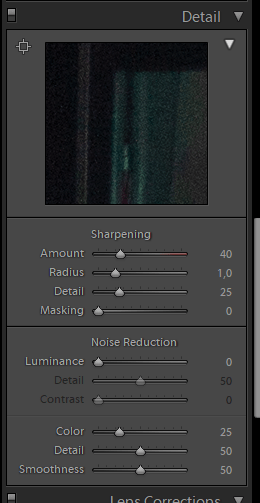
"Luminance" seçeneğini arttırarak kumlanmayı azaltın. (Benim önerim Max: 70 verin. 70 üstü fotograflarda bozulmaya yol açıyor.)

Fotografda istemediğiniz bir nese veya kir var ise bu seçeneği kullanarak giderebilirsiniz.
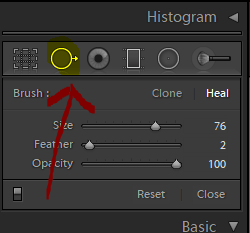
Uygulamak için seçeneği seçip ardından fotograf üzerinden istenmeyen kısımı seçin.
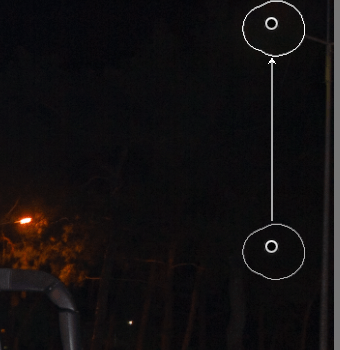
İstenmeyen kısım seçildiği zaman program otomatik olarak resimdeki en benzer yeri o kısma yama yapacaktır.
Düzenlediğiniz fotografı kaydetmek için "file>export" seçeneğini seçin. (Kısayol tuşu CTRL+Shift+e)

Önemli! Dosyanın kalitesini "100" olarak seçin. Aksi takdirde fotografınız kalite bazından düşük olarak dışa aktarılır.

En son olarak "export" tuşuna basarak dosyanızı "ımport"ettiği kısıma kaydedecektir. Sol üst kısımda sürecin ilerleyişini görebilirsiniz.
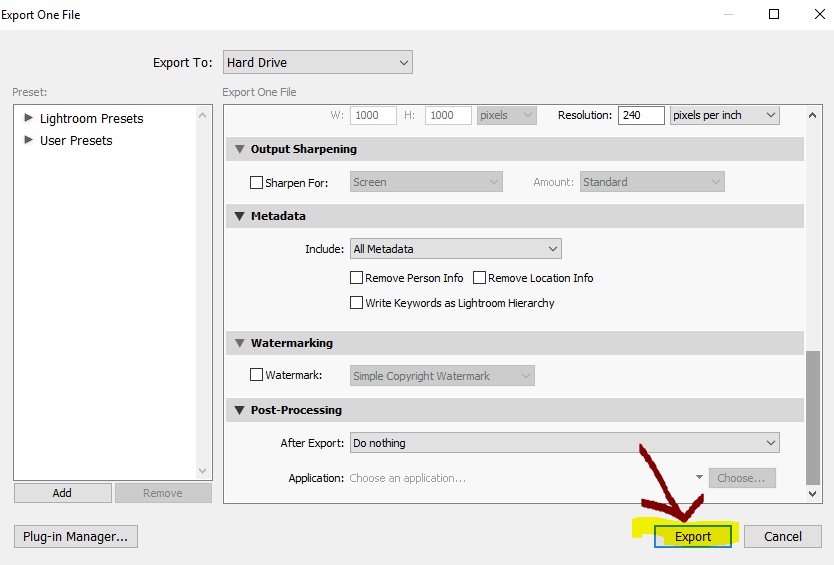
Benim dosyam "ımport" ettiğim bölüme geldi.

Lightroom hakkında sorularınızı yorum kısmına belirtebilirsiniz. Elimden geldiği kadar yardımcı olmaya çalışacağım. İyi gorumlar.
İlk olarak LR uygulamasını açalım;
Önümüze bu şekilde bir ekran geldi. Şimdi fotograf eklemeye gelelim;
Sol üstteki menüden "file>ımport photos and videos" seçeneğine basalım. ( Kısayol tuşu CTRL+Shift+i)
Daha sonra açılan pencerede düzenlemek istediğiniz fotografı sürükleyip bırakın ve "ımport" seçeneğine basın.
Fotografımız geldi. Ardından "develop"seçeneğine basın.
Sağ tarafta bulunan menü üzerinden fotografınızın efektlerini ayarlayabilirsiniz. "Auto" seçeneğine basarak program en iyi şekilde ayarlama yapacaktır. İnce ayar için kendiniz oynama yapmanız gerekmekte.
Fotografın öncesi/sonrası. ("Auto" modu kullanılmıştır)
Daha sonra eğer fotografınızda çok fazla kumlanma (noise) var ise sağ taraftaki menüden aşağı inerekdetail seçeneğini bulun;
"Luminance" seçeneğini arttırarak kumlanmayı azaltın. (Benim önerim Max: 70 verin. 70 üstü fotograflarda bozulmaya yol açıyor.)
Fotografda istemediğiniz bir nese veya kir var ise bu seçeneği kullanarak giderebilirsiniz.
Uygulamak için seçeneği seçip ardından fotograf üzerinden istenmeyen kısımı seçin.
İstenmeyen kısım seçildiği zaman program otomatik olarak resimdeki en benzer yeri o kısma yama yapacaktır.
Düzenlediğiniz fotografı kaydetmek için "file>export" seçeneğini seçin. (Kısayol tuşu CTRL+Shift+e)
Önemli! Dosyanın kalitesini "100" olarak seçin. Aksi takdirde fotografınız kalite bazından düşük olarak dışa aktarılır.
En son olarak "export" tuşuna basarak dosyanızı "ımport"ettiği kısıma kaydedecektir. Sol üst kısımda sürecin ilerleyişini görebilirsiniz.
Benim dosyam "ımport" ettiğim bölüme geldi.
Lightroom hakkında sorularınızı yorum kısmına belirtebilirsiniz. Elimden geldiği kadar yardımcı olmaya çalışacağım. İyi gorumlar.